Heute werde ich die verschiedenen Möglichkeiten kennenlernen So aktivieren oder deaktivieren Sie Mac-Erweiterungen sowie die Methoden zur Aufrechterhaltung der optimalen Leistung Ihres Systems.
Sie haben vielleicht von Freunden oder online von Browsererweiterungen gehört, sind aber mit dieser technischen Sache nicht wirklich vertraut, so dass Sie suchen und es schwer finden, sie zu verstehen oder zu verwenden.
In diesem Artikel erklären wir Ihnen alles über Erweiterungen, einschließlich der vielfältigen Möglichkeiten Aktivieren oder deaktivieren Sie Mac-Erweiterungen, aktualisieren und deinstallieren Sie diese Funktion.
Lesen Sie weiter, um herauszufinden, wie Sie Ihr Browsererlebnis besser und personalisiert gestalten können.
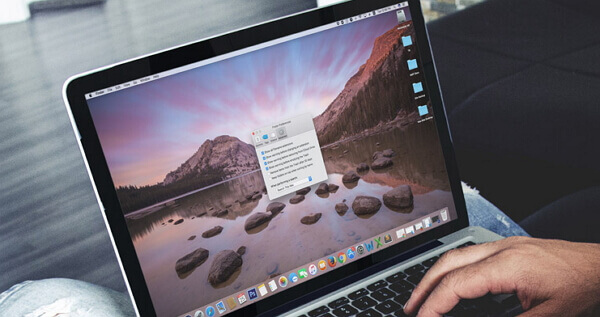
Inhalte: Teil 1. Was sind Mac-Erweiterungen?Teil 2. Wie man Mac-Erweiterungen manuell aktiviert oder deaktiviert?Teil 3. Unterschied zwischen Erweiterungen, Plug-Ins und Add-OnsTeil 4. Aktivieren oder Deaktivieren von Mac Extensions All-in-OneTeil 5. So aktualisieren Sie ErweiterungenTeil 6. Zusammenfassung
Teil 1. Was sind Mac-Erweiterungen?
Mac-Erweiterungen sind Softwarefunktionen, die dem Browser, dem Telefon oder dem Betriebssystem für erweiterte oder zusätzliche Funktionen hinzugefügt werden.
Erweiterungen werden von Fremdentwicklern erstellt, die jederzeit heruntergeladen, installiert und aktiviert werden können.
Wie funktioniert es?
Diese Erweiterungen lassen sich mit dem Browser für bestimmte Aufgabengruppen integrieren, mit denen Sie neue und unterhaltsame Möglichkeiten zur Personalisierung des Browsers entdecken können.
Wenn Sie beispielsweise häufig Amazon verwenden, können Sie eine Erweiterung installieren, mit der Sie jederzeit browsen oder suchen können.
In der Browser-Taskleiste wird eine Suchleiste hinzugefügt, damit Sie sie jederzeit bequem verwenden können.
Ein anderes Beispiel für Erweiterungen sind solche Popup-Blocker, die normalerweise ärgerlich sind, wenn Sie bestimmte Webseiten öffnen.
Sie können auf einfache Weise einen Werbeblocker hinzufügen, um diese Popups abzufangen, und Sie werden beim Öffnen neuer Seiten keinen Fehler mehr auftreten.
Teil 2. Wie man Mac-Erweiterungen manuell aktiviert oder deaktiviert?
Wie andere Software müssen Erweiterungen heruntergeladen oder installiert werden.
Erweiterungen können mit dem Safari-Browser heruntergeladen und installiert werden. Dies fügt Funktionen hinzu, ändert das Aussehen und die Benutzerfreundlichkeit bestimmter Webseiten.
- Öffnen Sie die Einstellungen im Safari-Menü
- Klicken Sie auf Erweiterungen
- Suchen Sie die gewünschten Erweiterungen, die Sie verwenden möchten.
- Aktivieren oder deaktivieren Sie das Kontrollkästchen Aktivieren
- Installieren Sie die gewünschte Erweiterung. Klicken Sie bei Bedarf zur Deinstallation auf die Schaltfläche zum Deinstallieren
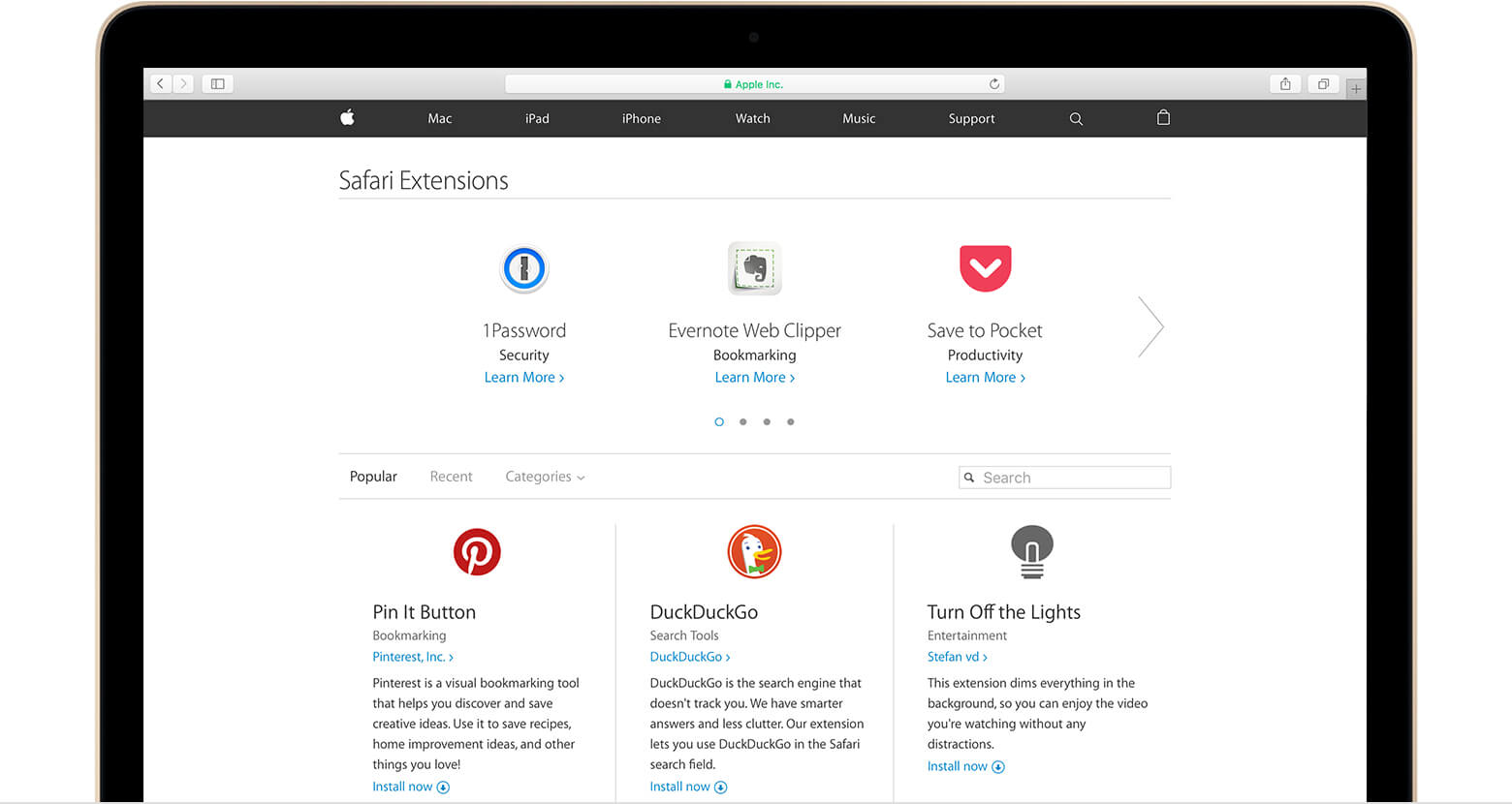
Die Schritte zum Aktivieren oder Deaktivieren von Mac-Erweiterungen sind jedoch so einfach. Sie müssen dies jedes Mal tun, wenn Sie neue Erweiterungen für den Browser verwenden.
Sie können Erweiterungen auch direkt von den Entwicklern erhalten. Beim Herunterladen einer Erweiterung vom Entwickler wird eine Datei angezeigt, die normalerweise mit endet .safariextz. Doppelklicken Sie auf die angegebene Datei, um die Erweiterung zu installieren.
Diese Erweiterungen sind nicht von Apple signiert oder gehostet. Daher muss Safari Sie bitten, zu bestätigen, dass Sie der Quelle vertrauen und die Installation fortsetzen möchten.
Teil 3. Unterschied zwischen Erweiterungen, Plug-Ins und Add-Ons
Für nicht-technische Leute schien es, als ob sie genau das gleiche suchen, wenn sie von Erweiterungen, Add-Ons und Plug-Ins erfahren.
Sie unterscheiden sich jedoch in vielerlei Hinsicht voneinander.
Lassen Sie mich jeden von ihnen definieren, damit Sie nicht beim nächsten Mal verwirrt werden.
Wir haben bereits über Erweiterungen, deren Definitionen und deren Aktivierung bzw. Deaktivierung gesprochen. Daher gebe ich stattdessen einige beliebte Erweiterungen auf dem Mac:
- AdBlock
- Web Clipper
- 1Password
- In der Tasche speichern
- Und Entenente gehen
Dies sind die häufigsten Safari-Erweiterungen, die Sie normalerweise sehen und verwenden.
Obwohl wir sie oft als Teil des Webbrowsers verstehen, haben wir zumindest nicht verstanden, dass diese Erweiterungen als separate Entitäten von Safari bezeichnet werden.
Add-ons
Add-Ons sind Softwarekomponenten, die Erweiterungen ähneln oder ähneln. Wie Erweiterungen können Add-Ons in einem Webbrowser magische Dinge bewirken. Sie werden oftmals austauschbar verwendet.
Plugins
Plugins fügen einem vorhandenen Computerprogramm nur bestimmte Funktionen oder Inhalte hinzu und wirken sich nicht auf den gesamten Safari-Browser aus. Es bietet nicht die gleichen Funktionen wie Erweiterungen.
- Adobe Flash Player
- Quicktime Player
- Und Java
Plugins wirken sich nur auf eine vorhandene Seite aus und nicht auf den gesamten Browser, wie Erweiterungen funktionieren.
Teil 4. Aktivieren oder Deaktivieren von Mac Extensions All-in-One
o Vermeiden Sie weiteren Ärger und Kopfschmerzen Aktivieren oder deaktivieren Sie Mac-Erweiterungen In Ihrem Browser können Sie verwenden iMyMac PowerMyMac.
PowerMyMac können Sie Mac-Erweiterungen an einer Stelle aktivieren oder deaktivieren.
Dieses Programm verwaltet alle Erweiterungen und andere Browser-Tools. Sie müssen nur herunterladen und installieren PowerMyMac auf dem Computer.
Schritt 1: Starten Sie iMyMac PowerMyMac
Starten Sie iMyMac PowerMyMac. Suchen Sie im Toolkit-Modul auf der linken Seite des Bildschirms nach Erweiterungen und klicken Sie darauf.
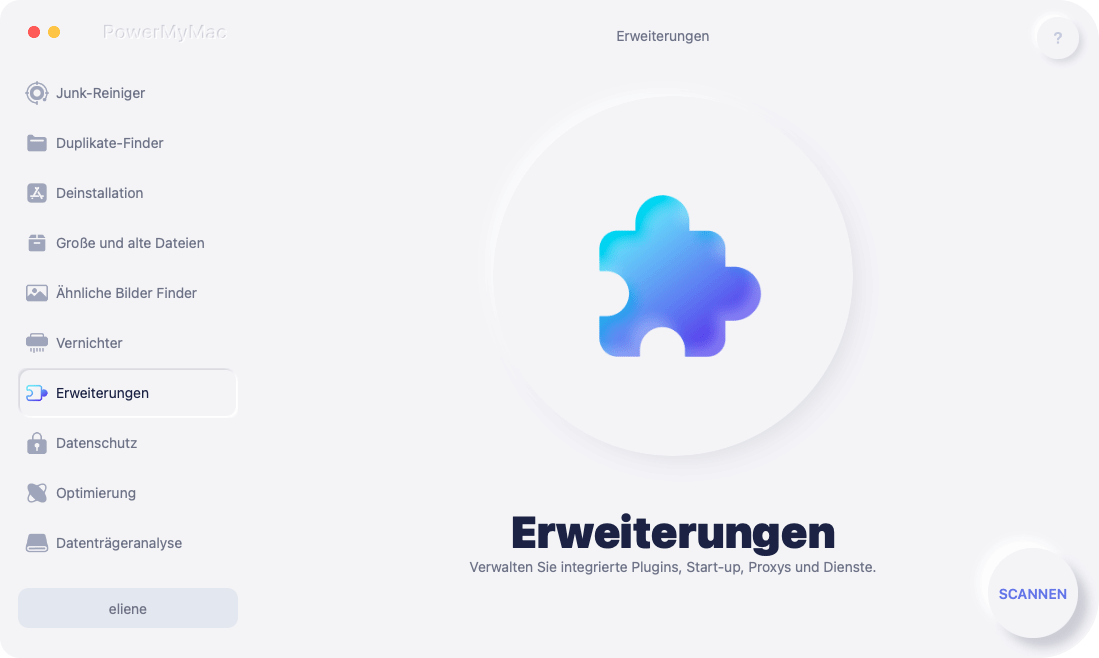
Schritt 2: Erweiterung scannen
Drücke den 'Scan', um alle Nebenstellen zu durchsuchen. Zeigen Sie nach dem Scannen eine Vorschau aller Erweiterungen an.
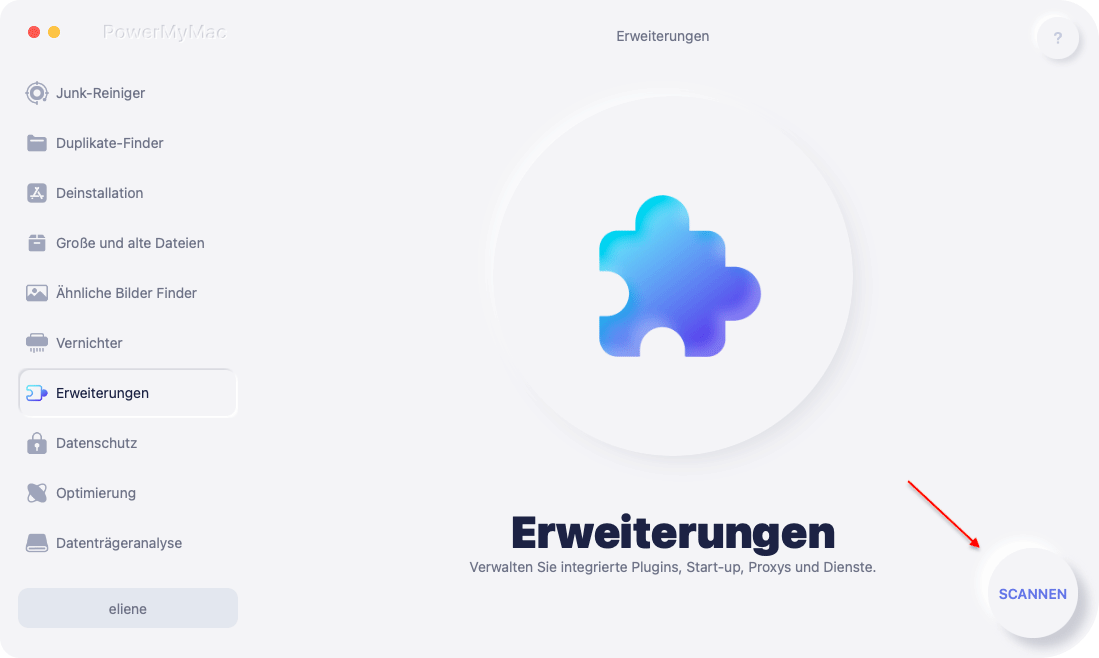
Schritt 3: Erweiterung aktivieren oder deaktivieren
Die Erweiterungen werden auf dem Bildschirm aufgelistet, und Sie werden aufgefordert, sie jederzeit und an einem Ort zu aktivieren oder zu deaktivieren. Einfache Aktivierung oder Deaktivierung von Mac-Erweiterungen, die Sie verwenden möchten.

PowerMyMac Außerdem können Sie Systemprotokolldateien bereinigen und die Mac-Leistung steigern. Es kann auch den Systemstatus diagnostizieren und nach anderen möglichen Problemen durchsuchen.
Teil 5. So aktualisieren Sie Erweiterungen
Genau wie der Safari-Browser selbst müssen Erweiterungen von Zeit zu Zeit aktualisiert werden, da Entwickler auch neue Fehlerbehebungen und Versionen veröffentlichen.
Der Safari-Browser aktualisiert automatisch die Erweiterungen, die von "Safari Extensions Gallery" auf den Macs installiert wurden, auf denen Safari 9 in OS X Yosemite oder in der neuesten Version ausgeführt wird.
Sie können auch die Erweiterungen, die vom Entwickler heruntergeladen werden, oder die Erweiterungen, die während einer früheren Safari-Version installiert wurden, manuell aktualisieren.
- Wählen Sie auf dem Mac Voreinstellungen aus dem Safari-Menü
- Suchen und klicken Sie auf Erweiterungen
- Klicken Sie unten links im Bildschirm auf Updates.
Hinweis: Updates werden nur angezeigt, wenn sie verfügbar sind. Andernfalls werden sie zu keinem Zeitpunkt angezeigt.
- Klicken Sie auf die Schaltfläche Aktualisieren. Klicken Sie auf jede Erweiterung mit verfügbaren Updates, die Sie installieren möchten.
Teil 6. Zusammenfassung
Wir haben soeben alles Notwendige über Erweiterungen und darüber hinaus gelernt Aktivieren oder deaktivieren Sie Mac-Erweiterungen aus dem Artikel oben.
Wir haben zwei Möglichkeiten, dies zu tun: Manuell oder mithilfe von PowerMyMac. Sie haben die Wahl, wie Sie es jederzeit aktivieren oder deaktivieren möchten.
Es ist egal, ob Sie Erweiterungen in Ihrem Browser benötigen oder nicht, Sie haben zumindest verstanden, wie Sie sie in Zukunft verwenden können. Teilen Sie es auch mit Freunden!



